Εκκίνηση Video Pro
Το Video Pro είναι μια λειτουργία εγγραφής βίντεο με αξεπέραστη κινητικότητα και ευελιξία στη λήψη. Το Video Pro σάς επιτρέπει να κάνετε λήψη βίντεο με ευελιξία και ακρίβεια ανάλογα με το περιβάλλον λήψης σας. Τώρα είστε ελεύθεροι να αποτυπώσετε το δημιουργικό σας όραμά.
Αν απενεργοποιήσετε τη λειτουργία streaming, μπορείτε να κάνετε streaming με τη χρήση RTMP.
- Βρείτε και πατήστε τις επιλογές
 (Εικονίδιο Video Pro).
(Εικονίδιο Video Pro).
Επισκόπηση οθόνης Video Pro Λειτ. εγγραφής
Κατακόρυφο στυλ

Οριζόντιο στυλ
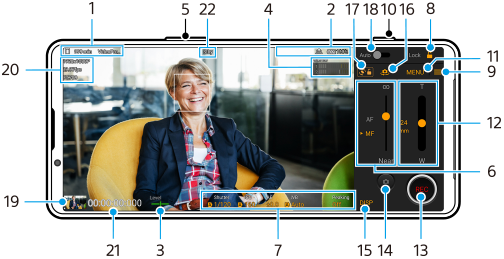
Υπόδειξη
- Πατήστε τις πορτοκαλί παραμέτρους για να αλλάξετε τις ρυθμίσεις.
-
Εικονίδιο αποθήκευσης δεδομένων/Υπόλοιπος εγγράψιμος χρόνος/Πρόθεμα τίτλου
Το όνομα αρχείου του εγγεγραμμένου βίντεο είναι "Πρόθεμα τίτλου_Ημερομηνία_Ώρα".
Για να αλλάξετε το πρόθεμα τίτλου, πατήστε
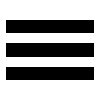 (Εικονίδιο ρυθμίσεων) > [Πρόθεμα τίτλου].
(Εικονίδιο ρυθμίσεων) > [Πρόθεμα τίτλου]. -
Ενδείξεις κατάστασης
 (Εικονίδιο εγγραφής σε αργή κίνηση)/
(Εικονίδιο εγγραφής σε αργή κίνηση)/ (Εικονίδιο προειδοποίησης θερμότητας)/
(Εικονίδιο προειδοποίησης θερμότητας)/ (Εικονίδιο κατάστασης γεωγραφικής ετικέτας)/
(Εικονίδιο κατάστασης γεωγραφικής ετικέτας)/ 100% (Εικονίδια κατάστασης μπαταρίας)
100% (Εικονίδια κατάστασης μπαταρίας) -
Αλφάδι
Το αλφάδι σάς βοηθάει να μετρήσετε τη γωνία της συσκευής και να διατηρείτε τη φωτογραφία οριζόντια. Όταν η συσκευή σας ανιχνεύσει ότι είναι αλφαδιασμένη, το αλφάδι γίνεται πράσινο.
-
Πατήστε για να προσαρμόσετε το επίπεδο ήχου.
-
Χρησιμοποιήστε το κουμπί έντασης ήχου για μεγέθυνση ή σμίκρυνση.
-
Σύρετε το ρυθμιστικό για να προσαρμόσετε την εστίαση χειροκίνητα.
Για να αλλάξετε τη λειτουργία εστίασης σε αυτόματη ή μη αυτόματη, πατήστε [AF] ή [MF].
-
Πατήστε για να προσαρμόσετε τις ρυθμίσεις.
-
Πατήστε για να κλειδώσετε τα στοιχεία και να αποτρέψετε τυχαίες λειτουργίες.
-
Ρυθμίσεις εικονίδιο – Πατήστε για να ανοίξετε το Ρυθμίσεις.
-
Πατήστε το κουμπί κλείστρου για να αρχίσει ή να σταματήσει η εγγραφή.
-
Κουμπί Μενού – Πατήστε για να ανοίξετε το μενού.
Για να αλλάξετε σελίδες, πατήστε [1] ή [2].
-
Σύρετε το ρυθμιστικό για μεγέθυνση ή σμίκρυνση.
Μπορείτε να επιλέξετε έναν φακό πατώντας το εστιακό μήκος του φακού.
-
Πατήστε για έναρξη ή διακοπή της εγγραφής.
-
Πατήστε για να τραβήξετε μια στατική εικόνα κατά την εγγραφή.
-
Πατήστε για να εμφανίσετε ή να αποκρύψετε πληροφορίες που εμφανίζονται στο εικονοσκόπιο.
-
Πατήστε για εναλλαγή μεταξύ της μπροστινής και της κύριας κάμερας.
-
Πατήστε για να κλειδώσετε ή να ξεκλειδώσετε την περιστροφή της οθόνης.
-
Πατήστε για να προσαρμόσετε την κατάλληλη ταχύτητα κλείστρου, τιμή ISO και ισορροπία λευκού αυτόματα.
-
Πατήστε τη μικρογραφία για να δείτε, να μοιραστείτε ή να επεξεργαστείτε βίντεο.
Για να επιστρέψετε στο Video Pro, σαρώστε προς τα κάτω στην οθόνη ή πατήστε (Εικονίδιο πίσω).
(Εικονίδιο πίσω).
-
Μορφή βίντεο / Ρυθμός καρέ / Ρύθμιση SDR/HDR
-
Κωδικός χρόνου (ώρες: λεπτά: δευτερόλεπτα: καρέ)
-
Κατάσταση εγγραφής
